- Autor Jason Gerald [email protected].
- Public 2024-01-19 22:14.
- E modifikuara e fundit 2025-01-23 12:47.
Ky wikiHow ju mëson se si të regjistroni video duke përdorur një kamer në internet në kompjuterët Windows dhe Mac. Ju mund të përdorni aplikacionin e integruar të Windows për Kamera ose aplikacionin e integruar të Mac në QuickTime.
Hapi
Metoda 1 nga 2: Për Windows

Hapi 1. Sigurohuni që kamera e internetit të jetë e lidhur me kompjuterin
Nëse kompjuteri juaj nuk ka një kamerë të integruar në internet, do t'ju duhet ta lidhni pajisjen me një nga portat USB të kompjuterit.
Ju mund të keni nevojë të instaloni një kamerë në internet para se të vazhdoni në hapin tjetër
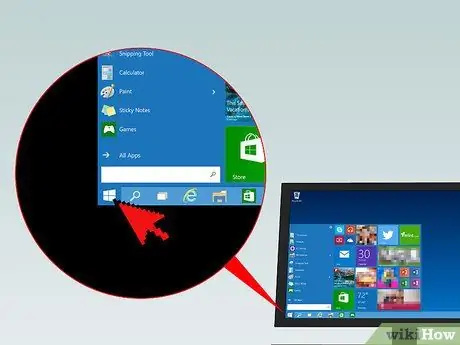
Hapi 2. Hapni menunë "Start"
Klikoni logon e Windows në këndin e poshtëm të majtë të ekranit.
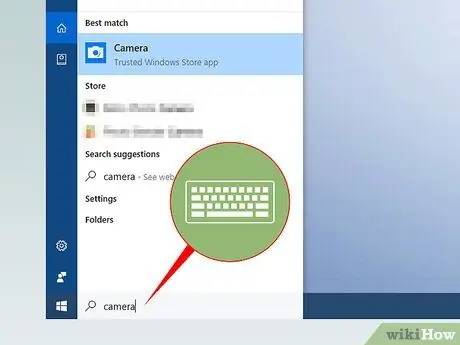
Hapi 3. Shtypni kamerën
Pas kësaj, kompjuteri do të kërkojë aplikacionin Kamera i cili është aplikacioni kryesor i menaxherit të kamerës në Windows 10.
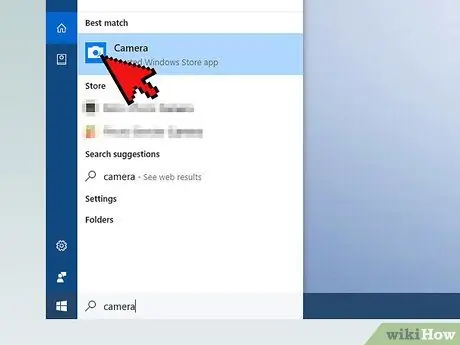
Hapi 4. Klikoni Kamera
Ky opsion tregohet nga ikona e kamerës në krye të dritares "Start". Pas kësaj, aplikacioni Kamera do të hapet.
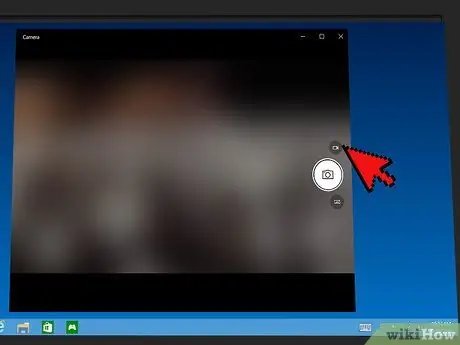
Hapi 5. Kaloni në modalitetin e regjistrimit
Klikoni në ikonën e videokamerës. It'sshtë në anën e djathtë të dritares së aplikacionit Kamera, pak mbi ikonën e kamerës.
Nëse nuk keni vendosur kurrë një kamerë në internet më parë, mund t'ju kërkohet të lejoni që Windows të hyjë në kamerën në internet
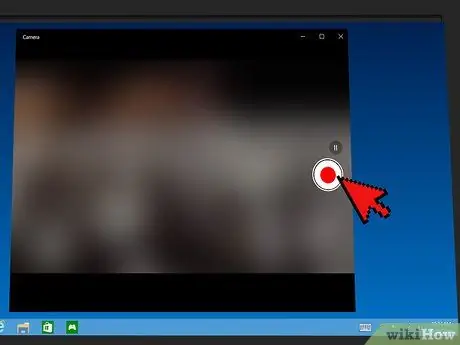
Hapi 6. Klikoni butonin "Regjistro"
Butoni i rrethit me imazhin e kamerës video është në këndin e djathtë të dritares.
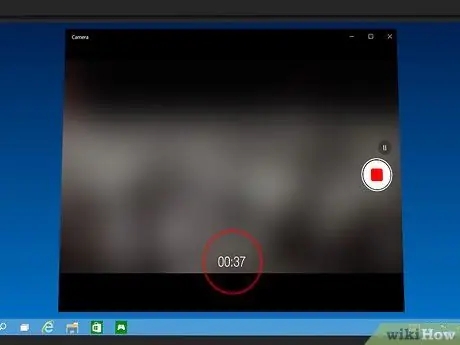
Hapi 7. Regjistroni videon tuaj
Kamera në internet do të regjistrojë gjithçka që kapet nga lentet e kamerës.
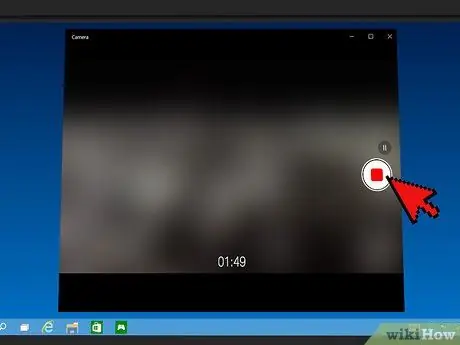
Hapi 8. Klikoni butonin "Stop"
Shtë një buton rrethor me një katror të kuq në anën e djathtë të dritares.
Videoja do të ruhet automatikisht në aplikacionin Photos në kompjuterin tuaj
Metoda 2 nga 2: Për Mac
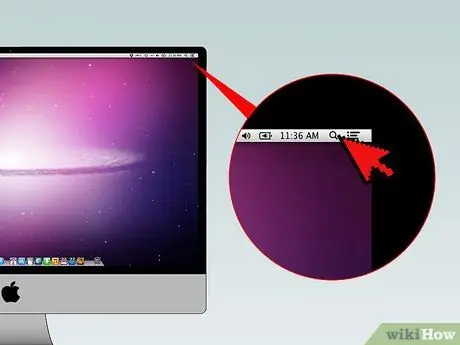
Hapi 1. Hapni funksionin Spotlight
Klikoni në ikonën e xhamit zmadhues në këndin e sipërm të djathtë të ekranit. Pas kësaj, do të shfaqet një shirit kërkimi.

Hapi 2. Shkruani kohën e shpejtë
Pas kësaj, kompjuteri do të kërkojë aplikacionin QuickTime.
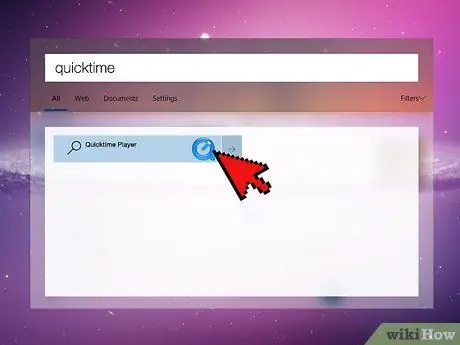
Hapi 3. Klikoni dy herë QuickTime Player
Ky opsion shfaqet në rreshtin e parë të rezultateve të kërkimit në dritaren Spotlight. Pas kësaj, dritarja QuickTime Player do të hapet.
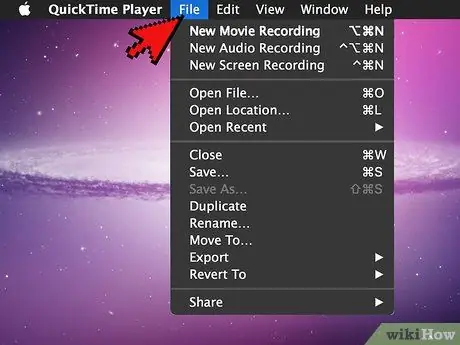
Hapi 4. Klikoni File
Shtë në këndin e sipërm të majtë të ekranit të kompjuterit tuaj. Pas kësaj, do të shfaqet një menu zbritëse.
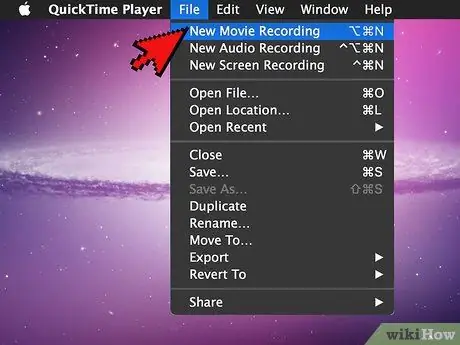
Hapi 5. Klikoni Regjistrimi i Filmit të Ri
Shtë në krye të menysë zbritëse " Skedar " Pasi të klikohet, QuickTime Player do të kalojë në modalitetin e regjistrimit.
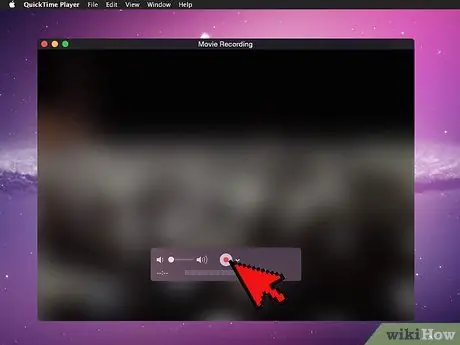
Hapi 6. Klikoni butonin "Regjistro"
It'sshtë një buton rrethi i kuq në fund të dritares QuickTime. Pas kësaj, QuickTime do të fillojë të regjistrojë atë që kapi kamerën në internet.
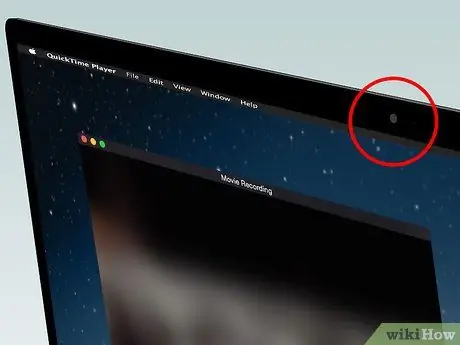
Hapi 7. Regjistroni videon tuaj
Kamera në internet do të regjistrojë gjithçka që kapet nga lentet e kamerës.
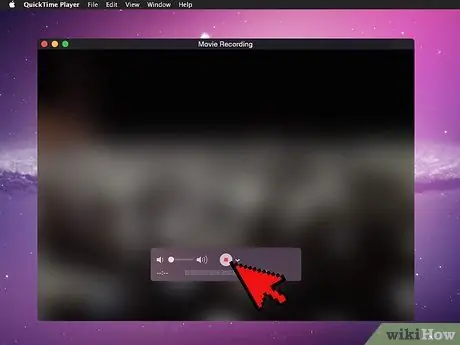
Hapi 8. Ndaloni regjistrimin
Klikoni përsëri në butonin "Regjistro" për të ndaluar regjistrimin.
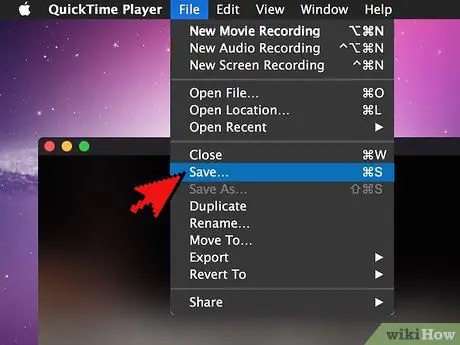
Hapi 9. Ruaj regjistrimin
Klikoni në menunë " Skedar ", zgjidhni" Ruaj "Për të hapur dritaren" Ruaj ", futni një emër në fushën e tekstit" Eksporto si "dhe kliko" Ruaj ”Në fund të dritares.
Ju gjithashtu mund të ndryshoni shtesën e skedarit nga MOV në MP4 duke zgjedhur segmentin "mov" në fund të emrit të skedarit dhe duke e zëvendësuar atë me mp4
Këshilla
- Kontrolloni ndriçimin e dhomës. Vendoseni llambën në tryezë dhe mbulojeni me një fletë letre. Ju gjithashtu mund të ndriçoni dritën në mënyrë indirekte në llambë për të zbutur ekspozimin dhe për të përmirësuar cilësinë e videos.
- Fikni zhurmën në sfond, si radio ose televizion, pasi mikrofoni i kamerës së uebit do të kapë zhurmën dhe do ta bëjë atë të tingëllojë më keq.
- Veshjet ose shiritat me model të ndritshëm mund të ndërhyjnë në pamjen e fytyrës tuaj gjatë procesit të regjistrimit. E kuqja është ngjyra më e vështirë për t’u riprodhuar për një aparat fotografik, ndërsa bluja është ngjyra më e lehtë për t’u riprodhuar. Nëse vishni të bardhë, lëkura juaj do të duket më e errët. Ndërkohë, nëse vishni rroba të zeza, lëkura juaj do të duket më e ndritshme.






